


在使用Windows 7时,有时候用户想要更改驱动器号以便更好地管理硬盘分区,但在尝试更改驱动器号时可能会遇到“参数错误”提示的问题。这可能会让用户感到困惑和无法完成所需的操作。本文将介绍当在Windows 7中更改驱动器号时出现“参数错误”提示时该如何解决这个问题,帮助您顺利完成驱动器号的更改。
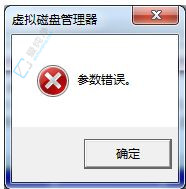
具体方法如下:
1、首先右键点击“计算机”,选择“属性”。

2、接着轻触“高级系统设置”。
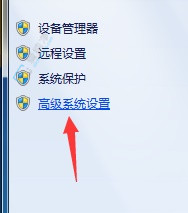
3、然后切换至“性能”设置。
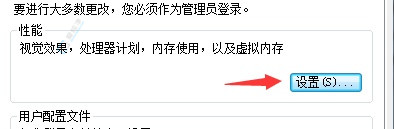
4、点击顶部的“高级”选项卡。
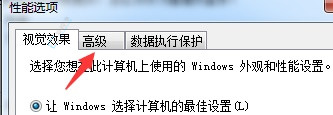
5、找到虚拟内存,轻点“更改”。
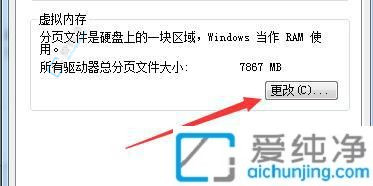
6、勾选“无分页文件”,然后轻触“设置”。
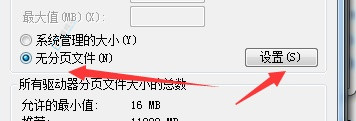
7、最后点击“确定”即可完成设置。
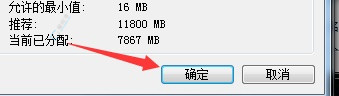
8、这样便可顺利进行驱动器号的调整。
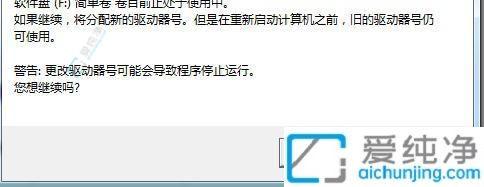
通过本文介绍的方法,您可以解决在Windows 7中更改驱动器号时出现“参数错误”的问题,顺利完成驱动器号的调整。良好的驱动器管理对于系统的稳定性和数据管理至关重要,希望本文提供的解决方案能帮助您顺利解决这一问题,提升系统的管理效率。在
| 留言与评论(共有 条评论) |